Win10登錄界面怎么更換?
不少人都在使用win10系統(tǒng),而使用一段時間后,都想把登陸界面更換掉。那么,Win10登錄界面怎么更換?既然想要“特別”,那就“特別”到底,直接手動改裝復(fù)古風(fēng),讓命令提示符界面替換掉圖形界面,和好吧啦網(wǎng)小編一起來看看吧。
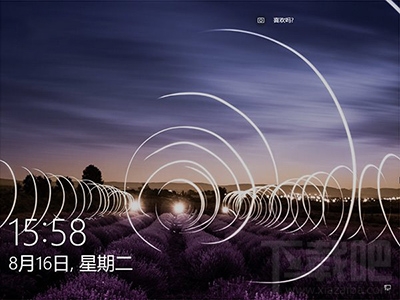
Win10
需要注意的是,如果你的賬戶之前特意設(shè)置了鎖屏按Ctrl+Alt+Del解鎖。在登錄界面可能會造成程序異常閃爍,因此想要用提示符形式的登錄界面,較好先把鎖屏解鎖方式恢復(fù)為Win10默認(rèn)的單擊或者上滑解鎖,防止不必要的麻煩。
實現(xiàn)這個所謂的“biger”效果很容易,改一個注冊表值就可以實現(xiàn),具體操作如下:
1、在Cortana搜索欄輸入regedit,按回車鍵進入注冊表編輯器
2、定位到
HKEY_LOCAL_MACHINESOFTWAREMicrosoftWindowsCurrentVersionAuthenticationLogonUITestHooks
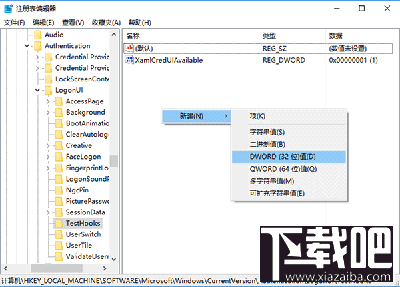
Win10
3、新建DWORD(32位)值,命名為ConsoleMode,數(shù)值數(shù)據(jù)為1,如下圖——
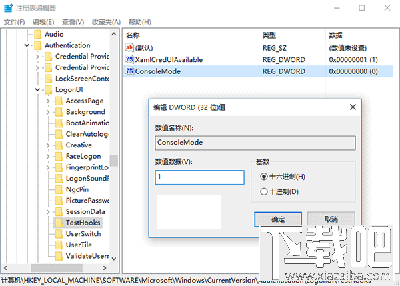
Win10
4、修改即時生效,此時重啟電腦就會發(fā)現(xiàn)關(guān)機時的界面已經(jīng)變成提示符模式,重啟后先按Ctrl+Alt+Del解鎖,如下圖——
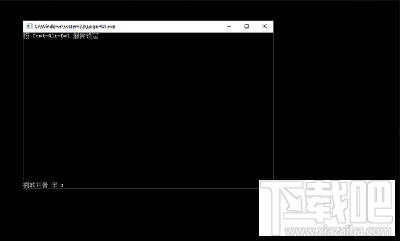
Win10
5、此時輸入密碼或PIN碼來解鎖登錄賬戶即可,如下圖——
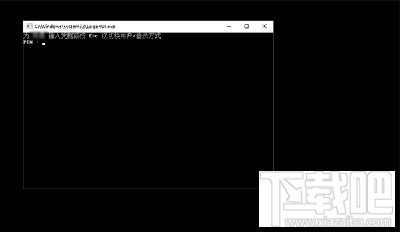
Win10
圖片說明:這地方操作上和默認(rèn)圖形界面一模一樣,PIN碼輸完直接登錄,不用回車;密碼輸完回車進入
要想恢復(fù)為默認(rèn)的鎖屏和登錄界面,只需把ConsoleMode刪除或把值改為0。
相關(guān)文章:
1. Win10如何打造個性化的Dock欄?2. Win10藍(lán)屏代碼WHEA_UNCORRECTABLE_ERROR怎么解決?3. Win10屏幕虛擬鍵盤過大該怎么解決?怎么調(diào)節(jié)Win10屏幕虛擬鍵盤過大4. Win10如何隱藏任務(wù)欄?Win10隱藏任務(wù)欄的方法5. Win10 21H2新功能搶先知道6. Win10系統(tǒng)文件夾無法訪問拒絕訪問怎么辦?7. Win10怎么禁止關(guān)機自動更新?Win10禁止關(guān)機時自動更新的方法8. Win10錄制視頻快捷鍵在哪更改?9. Win10安裝打印機提示“Print Spooler無法啟動”怎么辦?10. Win10新版如何關(guān)閉Defender?
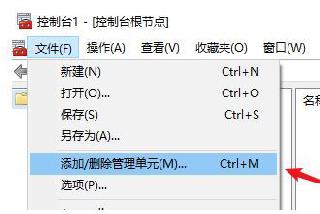
 網(wǎng)公網(wǎng)安備
網(wǎng)公網(wǎng)安備